微信作为当下比较流行的社交软件,为了体现个性,某些情况下需要设置聊天的主题 。如何设置呢?我们可以打开微信依次轻点“我”、“设置”、“通用”、“聊天背景”,设置好聊天背景后,点击“将背景应用到所有聊天场景” 。
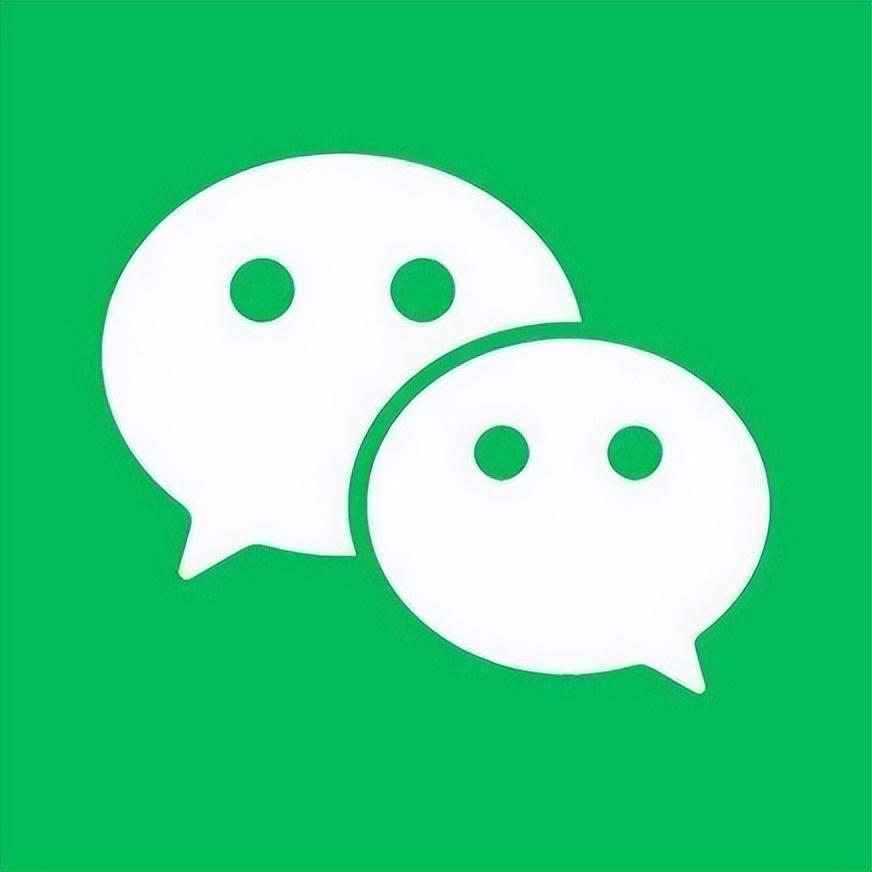
文章插图
我” 。
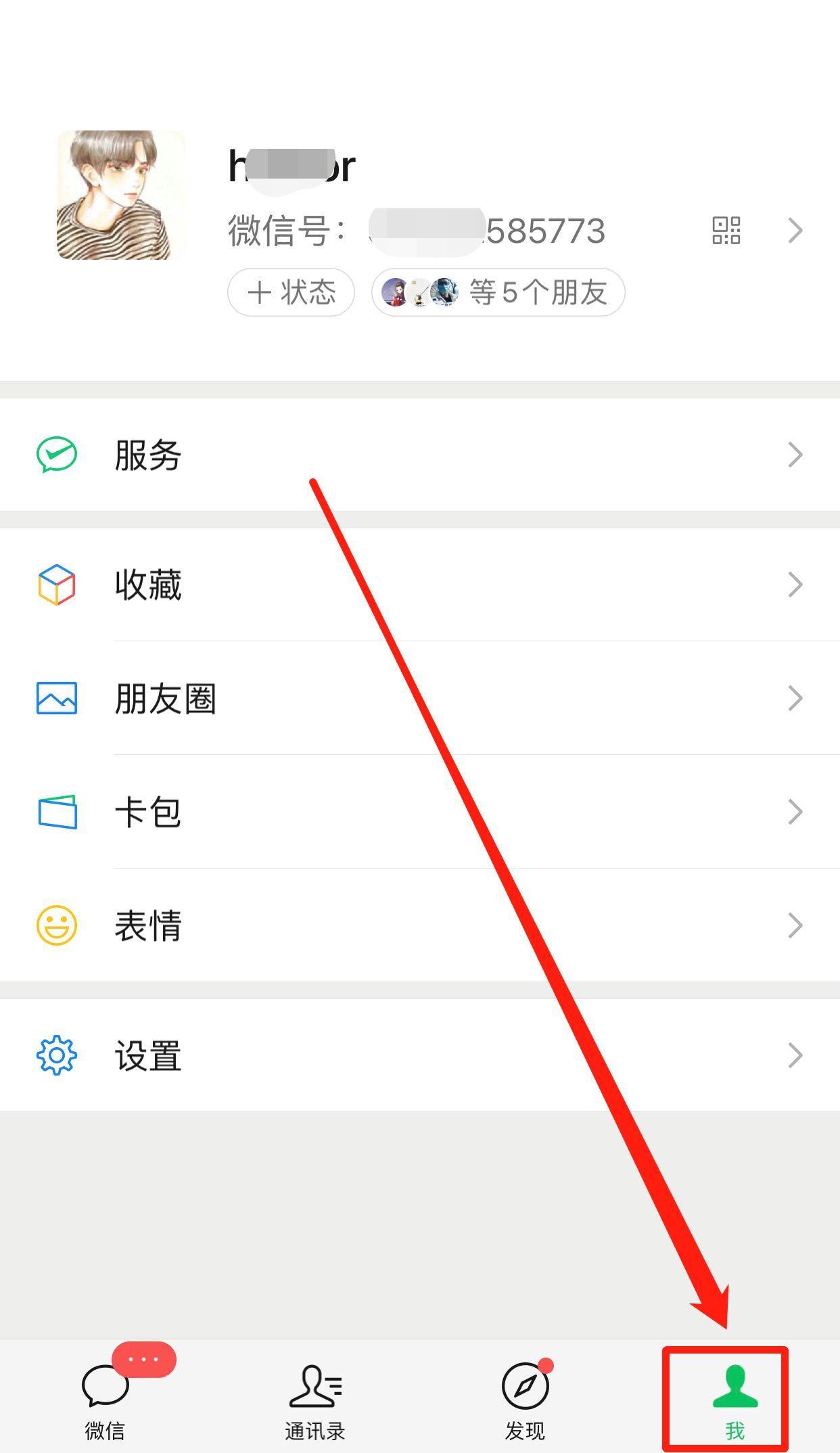
文章插图
轻点界面底部的“设置” 。
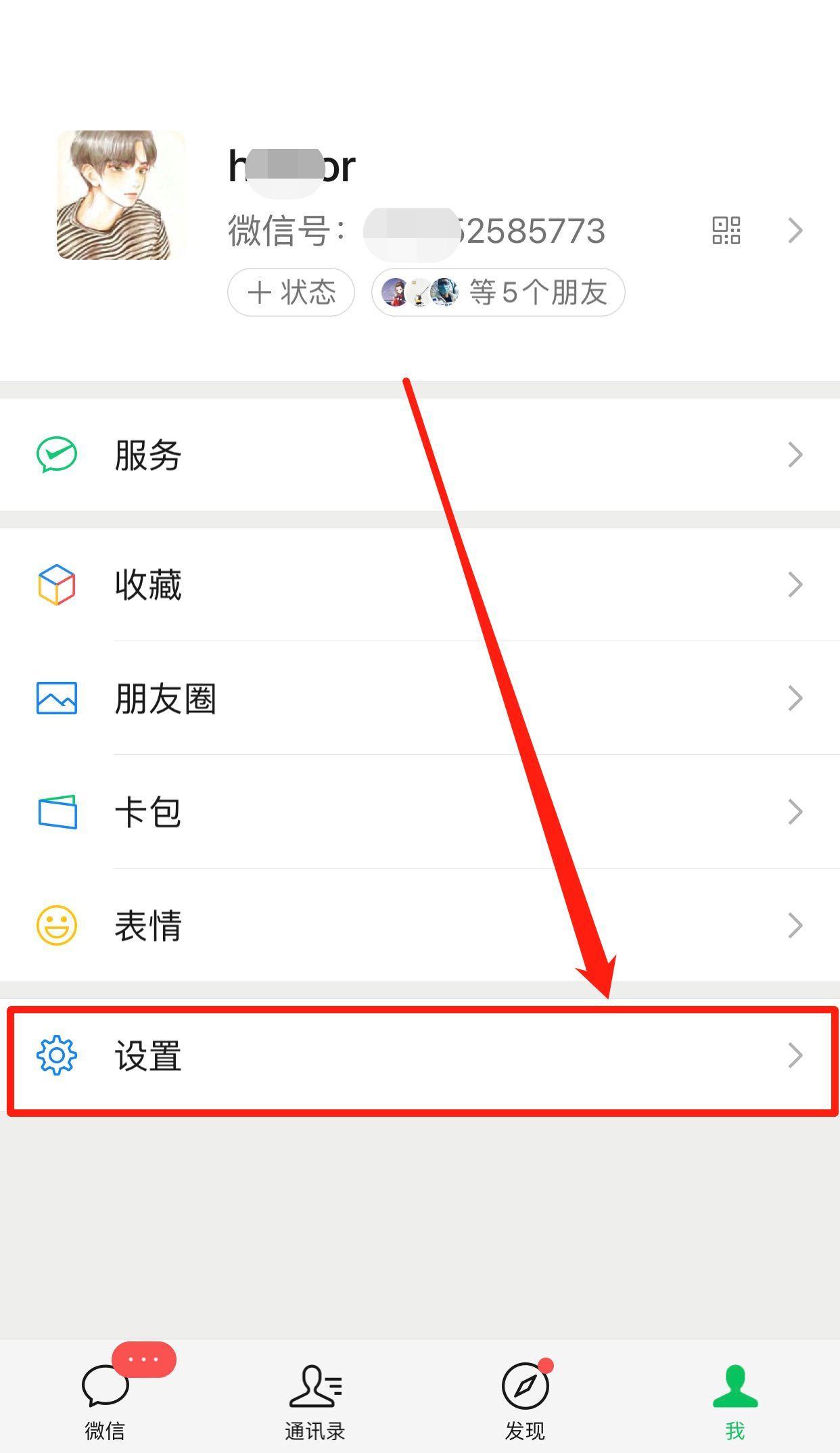
文章插图
点击“通用” 。
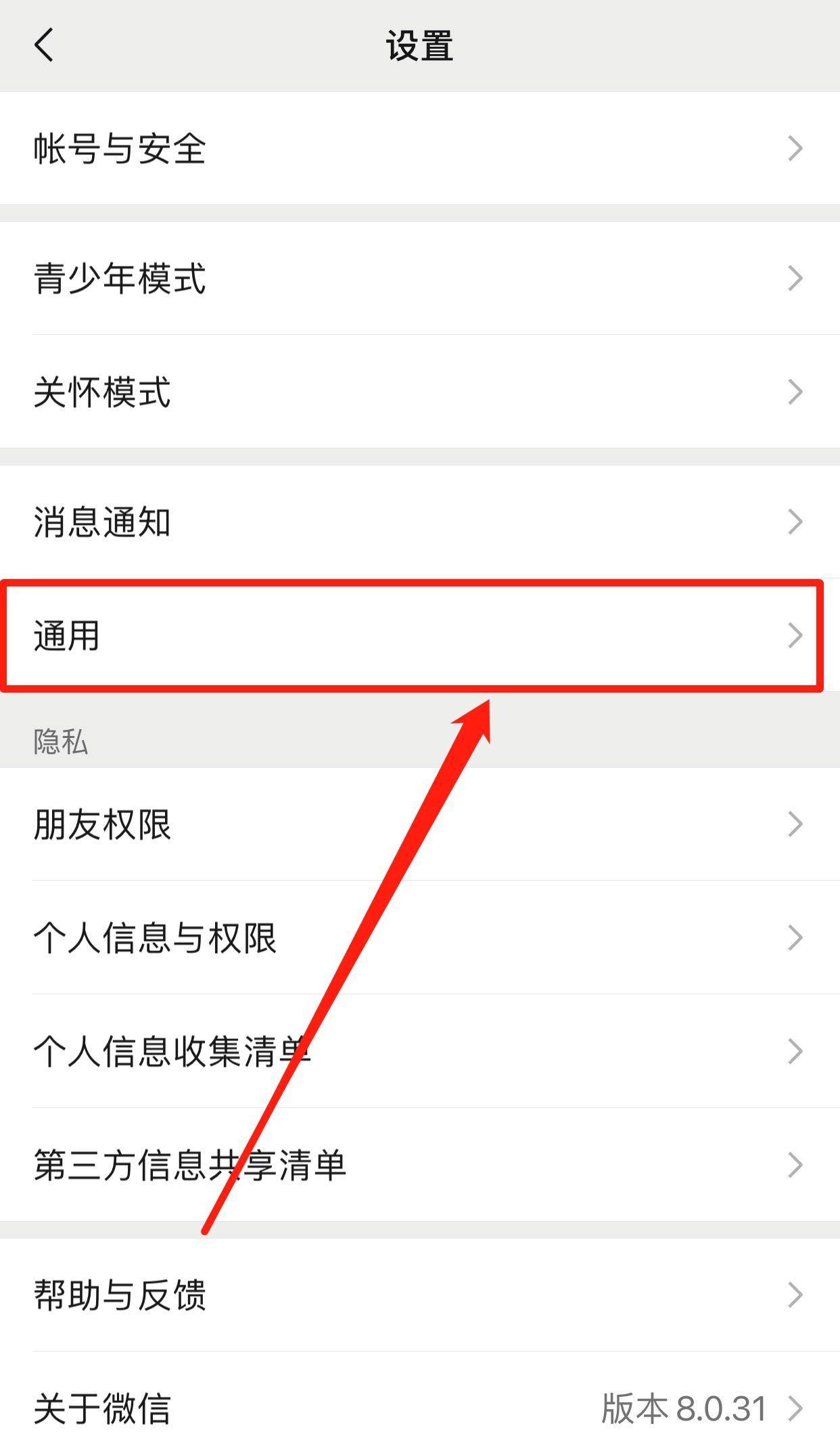
文章插图
轻点“聊天背景” 。
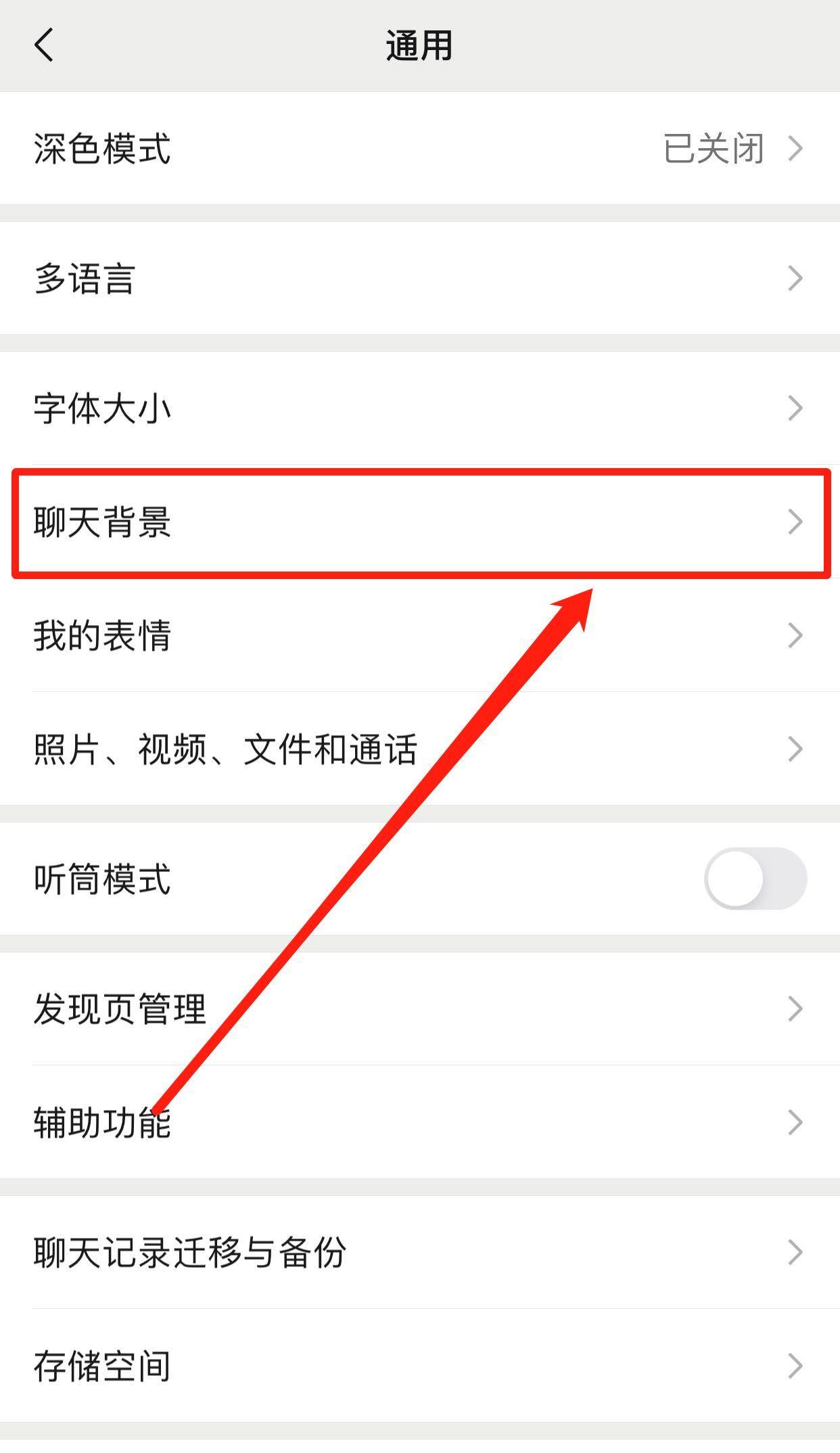
文章插图
我们可以选择“拍一张”、“从手机相册选择”、“选择背景图”等方式进行设置,这里以“选择背景图”为例进行演示 。
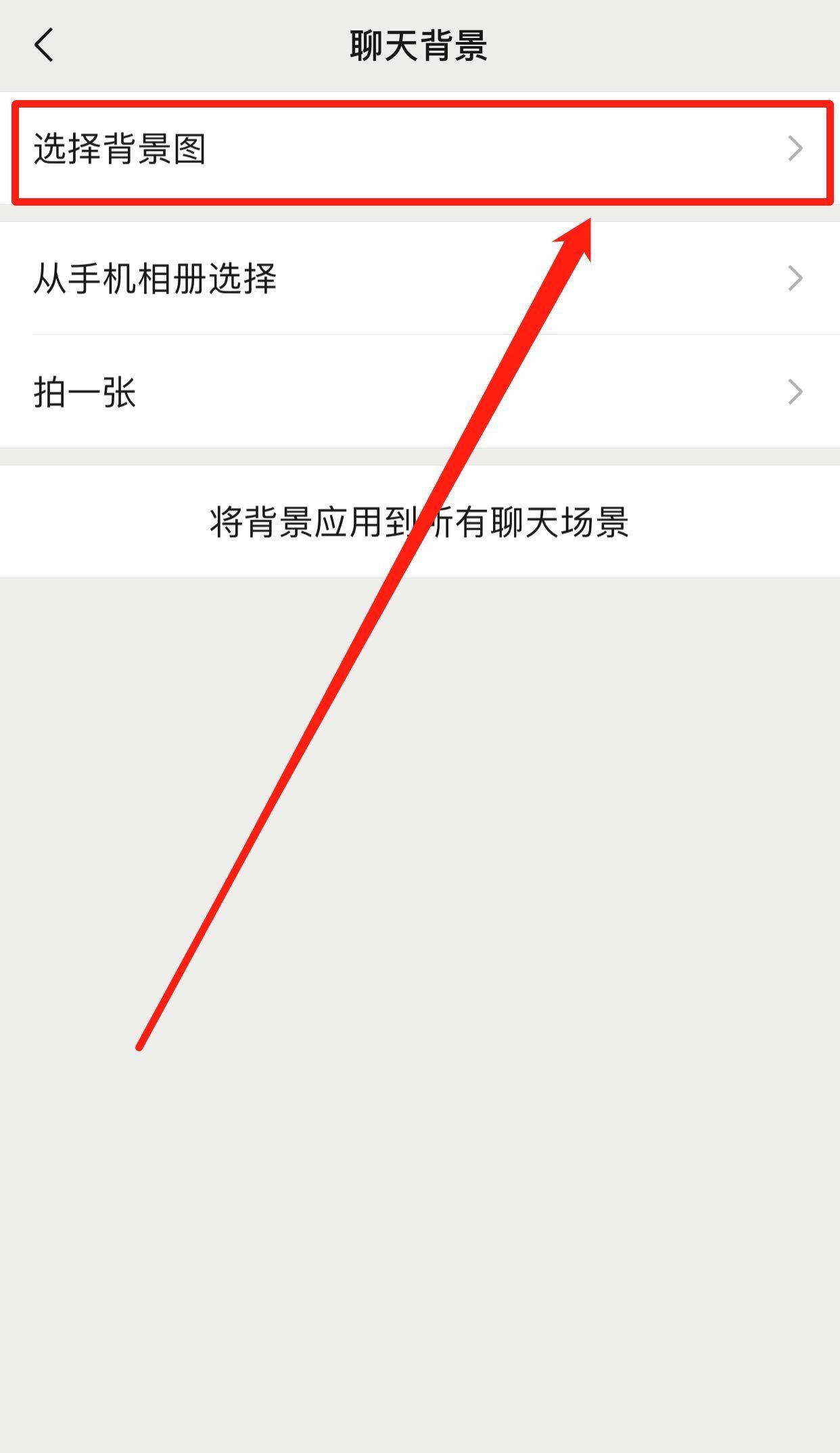
文章插图
选择好自己喜欢的背景图之后,点击右上角的“完成”即可 。
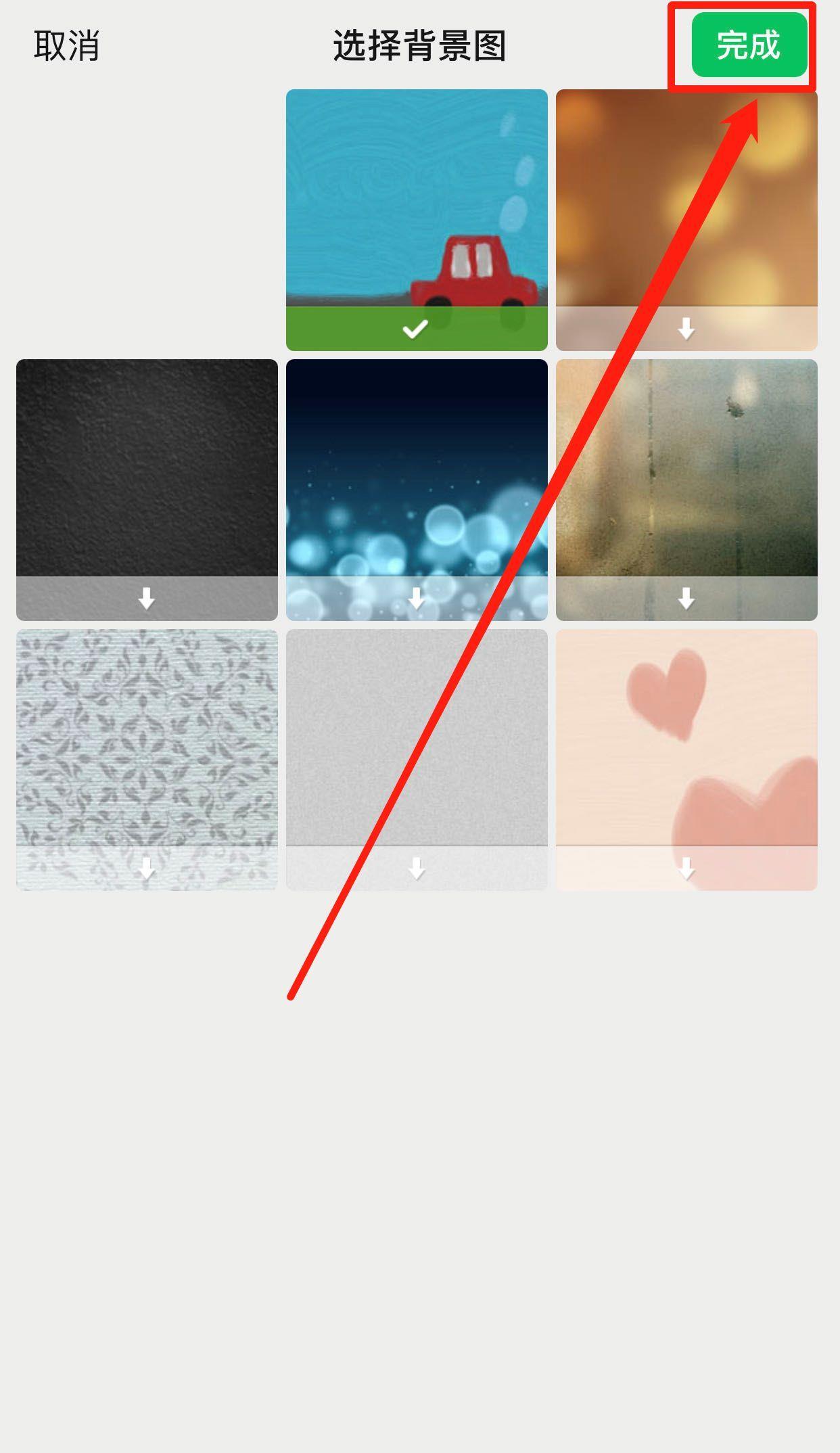
文章插图
接下来我们返回到“聊天背景”页面 , 点击两遍“将背景应用到所有聊天场景”选项 。
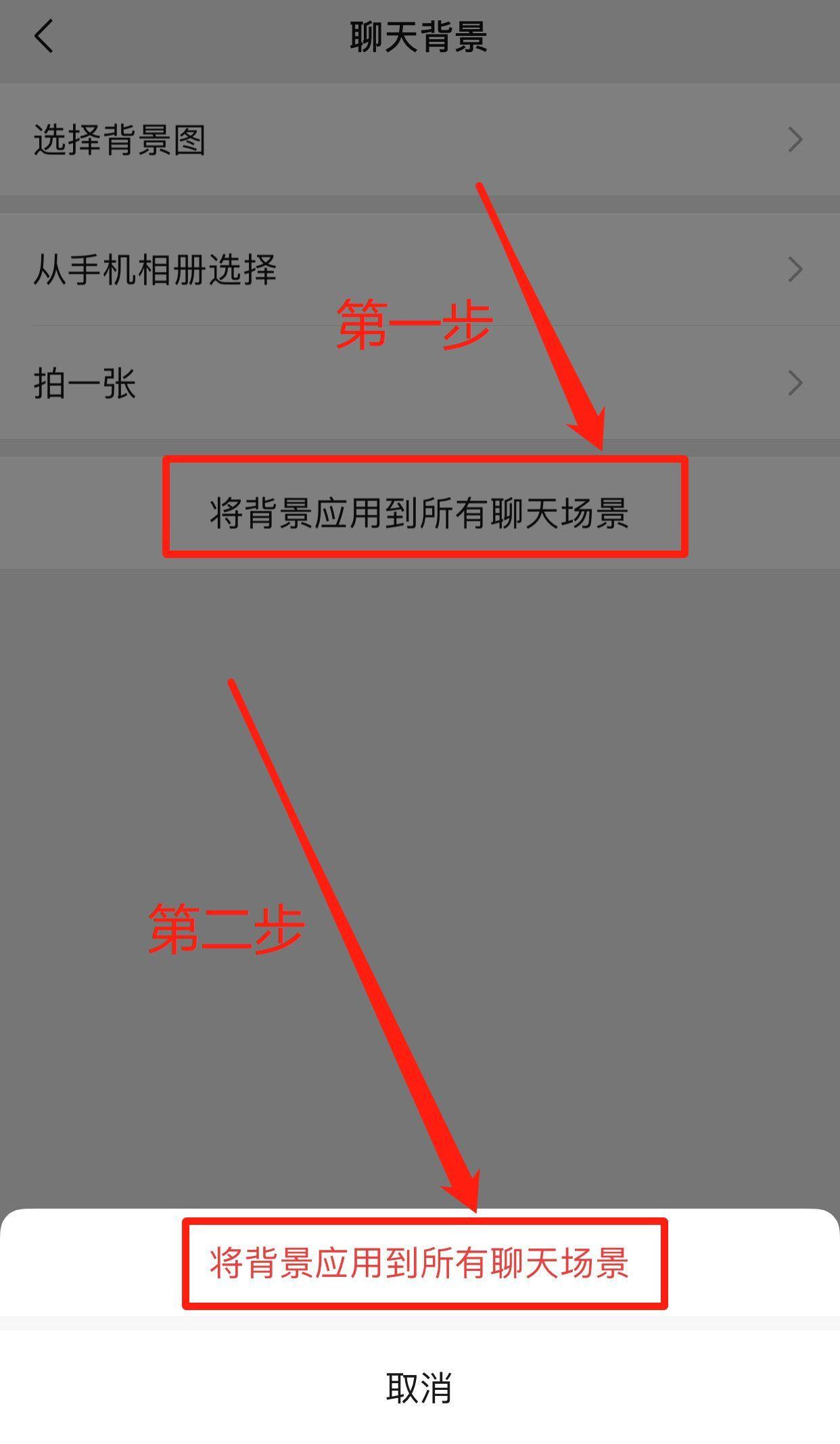
文章插图
更改完成之后的聊天背景如下图所示 。
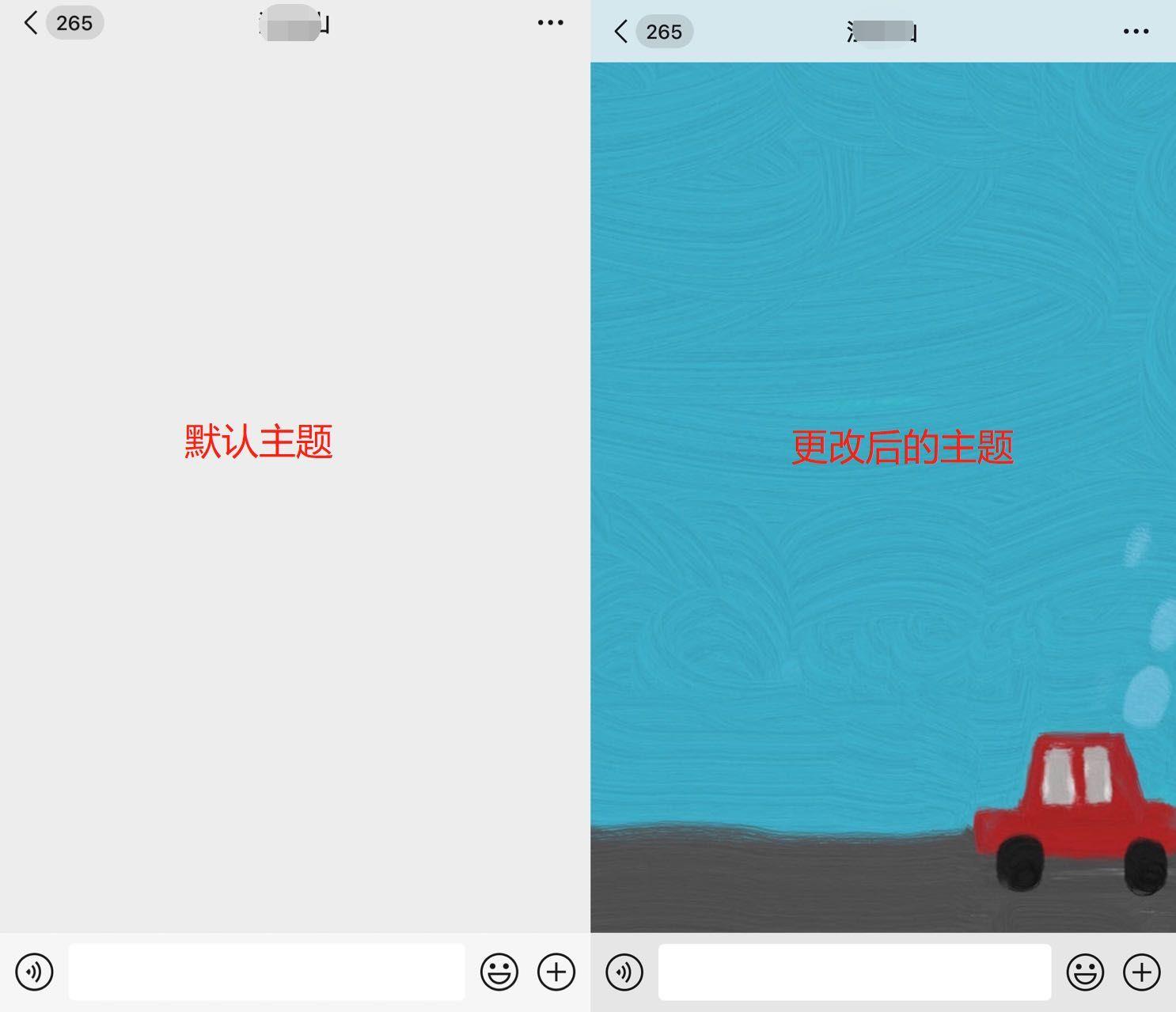
文章插图
总而言之,小编认为有时候为了让聊天更加的愉悦、个性化,非常有必要设置微信的主题 。文章的最后,大家如果有什么好的建议欢迎在评论区留言,小编会积极地回答 , 大家共同的成长与进步 。
【微信主界面的白色咋换背景图片 苹果手机微信皮肤怎么设置】注:本次演示使用的硬件机型为iPhone 13 , 系统版本为iOS 16.2,应用软件版本为微信V8.0.31 。
- 微信开空调小程序 苹果手机没有红外线怎么遥控空调开关
- 好玩的qq拍一拍文字在哪里设置 qq拍一拍怎么设置后面的文字
- 微信炸群超长文字 iOS微信内存监控
- 所有的办法都用完,卸载的微信还是找不回来怎么办
- 微信被卸载了重新安装后怎么恢复
- 微信上不去了怎么找回 手机微信打不开是什么原因
- 微信聊天记录清空了还能恢复吗 什么办法能把微信聊天记录复原教程
- 开通分付额度方法步骤图解 微信支付分怎么开通额度
- 两小时后微信撤回攻略 微信里把消息发错怎么撤回
- 微信朋友圈怎么删除多条朋友圈
